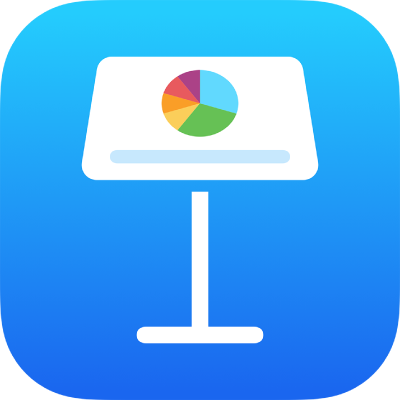
iPhone에서 Keynote 테마 생성 및 관리하기
프레젠테이션의 슬라이드 레이아웃을 추가하거나 편집하면, 해당 변경 사항을 다른 슬라이드쇼에서 다시 사용할 수 있는 테마로 저장할 수 있습니다. 자신만의 테마를 생성하는 작업은 기존 테마에 회사 로고를 추가하는 간단한 작업이 될 수도 있고, 테마를 완전히 새롭게 디자인하는 작업이 될 수도 있습니다. 슬라이드 레이아웃을 생성하고 편집하는 데 관해 더 알아보려면 슬라이드 레이아웃 추가 및 편집하기를 참조하십시오.
사용자 설정 테마를 테마 선택 화면에 추가하고, 다른 사용자와 공유하고 Mac, iPhone 또는 iPad의 Keynote에서 사용하기 위해 파일로 저장할 수 있습니다. 사용자가 iPhone에서 생성한 사용자 설정 테마는 테마 선택 화면의 나의 테마 카테고리에 그룹화되며 사용자의 모든 기기에 공유됩니다.
프레젠테이션을 테마로 저장하기
사용자 설정 테마 저장 시 모든 기기에서 동일한 Apple 계정에 로그인하고 iCloud Drive를 켠 상태일 때, 모든 기기에서 해당 테마를 사용할 수 있습니다(단 iCloud용 Keynote에서는 사용 불가).
슬라이드 레이아웃에 적용된 변경 사항만 새로운 테마로 저장됩니다.
 을 탭하고 내보내기를 탭한 다음 Keynote 테마를 탭하십시오.
을 탭하고 내보내기를 탭한 다음 Keynote 테마를 탭하십시오.옵션을 탭하십시오.
테마 선택 화면에 추가: 사용자의 테마가 테마 선택 화면의 나의 테마 카테고리에 표시됩니다.
테마 보내기: 테마를 보낼 위치를 선택하거나 파일 앱에 저장하십시오.
테마 선택 화면에 사용자 설정 테마를 추가하여도 여전히 나중에 공유할 수 있습니다. 테마 선택 화면에서 해당 테마 썸네일을 길게 터치했다가 손가락을 뗀 다음, 공유를 탭하십시오. 공유 옵션을 사용할 수 없는 경우, 해당 테마를 기기로 다운로드해야 할 수도 있습니다.
기기에 다른 소스의 테마 설치하기
첨부 파일로 받은 사용자 설정 테마를 Keynote의 테마 선택 화면에 추가하여 설치할 수 있습니다.
참고: 동일한 Apple 계정으로 iCloud Drive를 사용했고 테마를 생성할 때 ‘테마 선택 화면에 추가’를 선택한 경우, 해당 테마는 이미 사용자의 모든 기기에 설치되어 있으며 테마 선택 화면의 ‘나의 테마’ 카테고리에서 사용할 수 있습니다.
기기에서 다음을 수행하여 이 소스에서 테마를 설치하십시오.
AirDrop: AirDrop이 켜져 있는지 확인하십시오. AirDrop 메시지가 나타나면 승인을 탭하고 추가를 탭하십시오.
이메일: Mail에서 첨부 파일을 탭한 다음 화면을 탭하십시오. 화면 하단에서
 을 탭하고 Keynote에서 열기를 탭한 다음 추가를 탭하십시오.
을 탭하고 Keynote에서 열기를 탭한 다음 추가를 탭하십시오.iCloud: Keynote를 열고 프레젠테이션이 이미 열려 있는 경우, 화면 상단의 프레젠테이션 또는
 을 탭하면 사용자의 모든 프레젠테이션이 나타납니다. 화면 하단에 있는 둘러보기를 탭하여 위치 목록이 나타나면 설치할 위치(iCloud Drive 또는 나의 iPhone)를 탭하십시오. 테마를 탭한 다음 추가를 탭하십시오.
을 탭하면 사용자의 모든 프레젠테이션이 나타납니다. 화면 하단에 있는 둘러보기를 탭하여 위치 목록이 나타나면 설치할 위치(iCloud Drive 또는 나의 iPhone)를 탭하십시오. 테마를 탭한 다음 추가를 탭하십시오.
사용자 설정 테마 편집하기
iPhone용 Keynote 앱
 으로 이동하십시오.
으로 이동하십시오.프레젠테이션 관리자에서 테마 선택을 탭한 다음, 편집하려는 사용자 설정 테마를 탭하십시오.
프레젠테이션이 열려 있는 경우, 왼쪽 상단 모서리의
 을 탭하면 프레젠테이션 관리자로 이동합니다.
을 탭하면 프레젠테이션 관리자로 이동합니다.사용자 설정 테마가 테마 선택 화면의 나의 테마 카테고리에 나타납니다. 나의 테마 카테고리에 나타나지 않는 사용자 설정 테마를 사용하려는 경우 먼저 사용자 설정 테마를 설치해야 합니다(위의 지침 참조).
내용을 변경하고
 , 내보내기, Keynote 테마를 차례로 탭하십시오.
, 내보내기, Keynote 테마를 차례로 탭하십시오.옵션을 탭하십시오.
테마 선택 화면에 추가: 사용자의 테마가 테마 선택 화면의 나의 테마 카테고리에 표시됩니다.
테마 보내기: 테마를 보낼 위치를 선택하거나 파일 앱에 저장하십시오.
편집된 테마가 새로운 버전으로 저장됩니다. 새로운 버전의 이름을 변경하고, 첫 번째 버전을 유지하고 싶지 않은 경우 삭제할 수 있습니다.
사용자 설정 테마 이름 변경하기
사용자의 모든 기기에서 동일한 Apple 계정에 로그인하고 iCloud Drive를 켠 상태에서 사용자 설정 테마의 이름을 변경하면 모든 기기에서 해당 테마의 이름이 변경됩니다.
iPhone용 Keynote 앱
 으로 이동하십시오.
으로 이동하십시오.프레젠테이션이 이미 열려 있는 경우, 왼쪽 상단 모서리의
 을 탭하여 사용자의 모든 프레젠테이션을 볼 수 있습니다.
을 탭하여 사용자의 모든 프레젠테이션을 볼 수 있습니다.테마 선택을 탭하여 테마 선택 화면을 여십시오.
화면 상단 부근의 나의 테마 카테고리(오른쪽 마지막 카테고리)를 탭하십시오.
테마 썸네일을 길게 터치하고 손가락을 들어올린 다음, 이름 변경을 탭하십시오.
새로운 이름을 입력하십시오.
현재 이름을 빠르게 삭제하려면 텍스트 필드에서 ‘x’를 탭하십시오.
뒤로를 탭하여 테마 선택 화면으로 돌아갑니다.
사용자 설정 테마 삭제하기
사용자의 모든 기기에서 동일한 Apple 계정에 로그인하고 iCloud Drive를 켠 상태에서 사용자 설정 테마를 삭제하면 모든 기기에서 삭제됩니다.
iPhone용 Keynote 앱
 으로 이동하십시오.
으로 이동하십시오.프레젠테이션이 이미 열려 있는 경우, 왼쪽 상단 모서리의
 을 탭하여 사용자의 모든 프레젠테이션을 볼 수 있습니다.
을 탭하여 사용자의 모든 프레젠테이션을 볼 수 있습니다.테마 선택을 탭하여 테마 선택 화면을 여십시오.
화면 상단 부근의 나의 테마 카테고리(오른쪽 마지막 카테고리)를 탭하십시오.
테마 썸네일을 길게 터치하고 손가락을 들어올린 다음 삭제를 탭하십시오.
삭제를 탭하여 삭제하거나 취소를 탭하십시오.